Comment changer le nom de l’iPhone 15 : un guide complet
Introduction
Changer facilement le nom de votre iPhone 15 vous permet de personnaliser votre appareil et de le rendre unique. Que ce soit pour des raisons pratiques ou par préférence personnelle, ce guide vous accompagnera à chaque étape pour garantir un processus fluide.
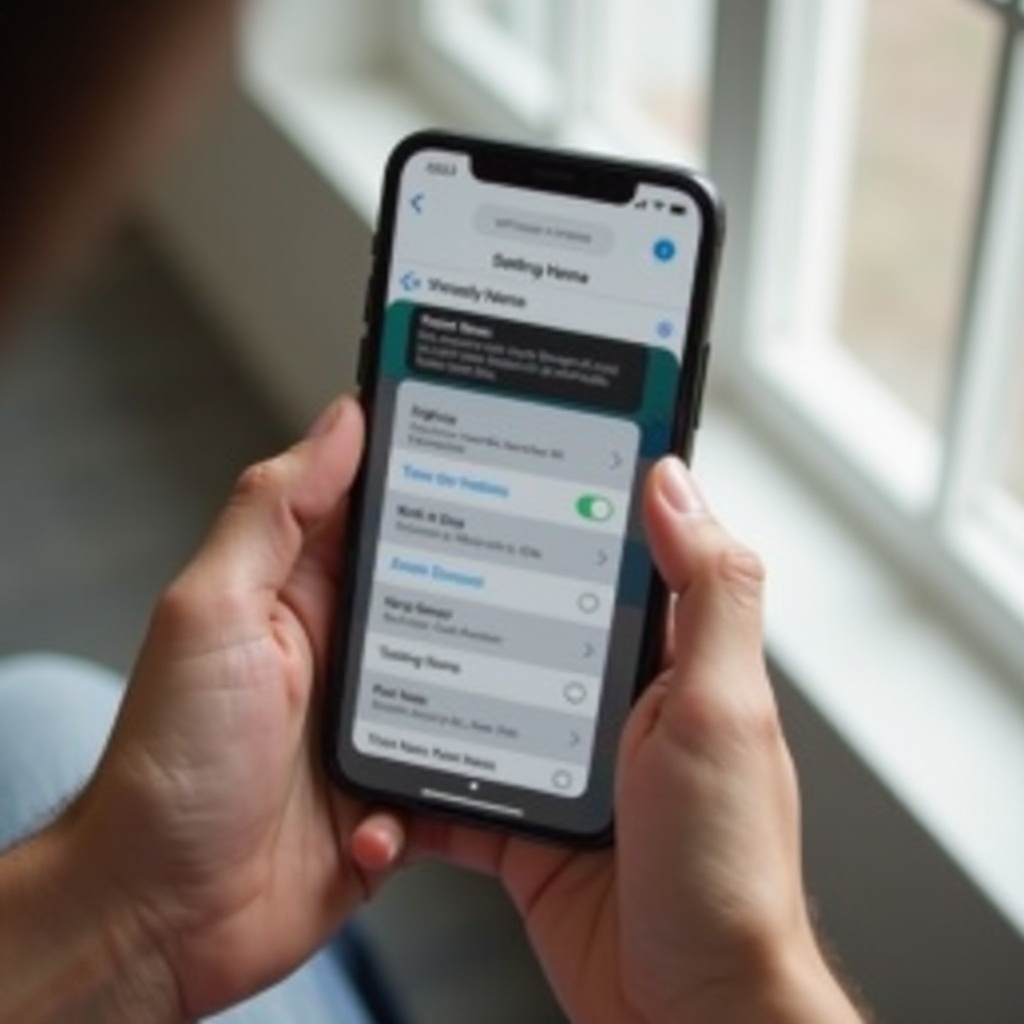
Pourquoi changer le nom de votre iPhone 15 ?
Changer le nom de votre iPhone 15 n’est pas qu’un changement esthétique. Cela permet à votre appareil de se démarquer dans une foule lors de la connexion à différents réseaux ou du partage de fichiers via AirDrop. Un nom unique améliore la reconnaissance de l’appareil, rendant les interactions efficaces et réduisant toute confusion lors des échanges numériques.
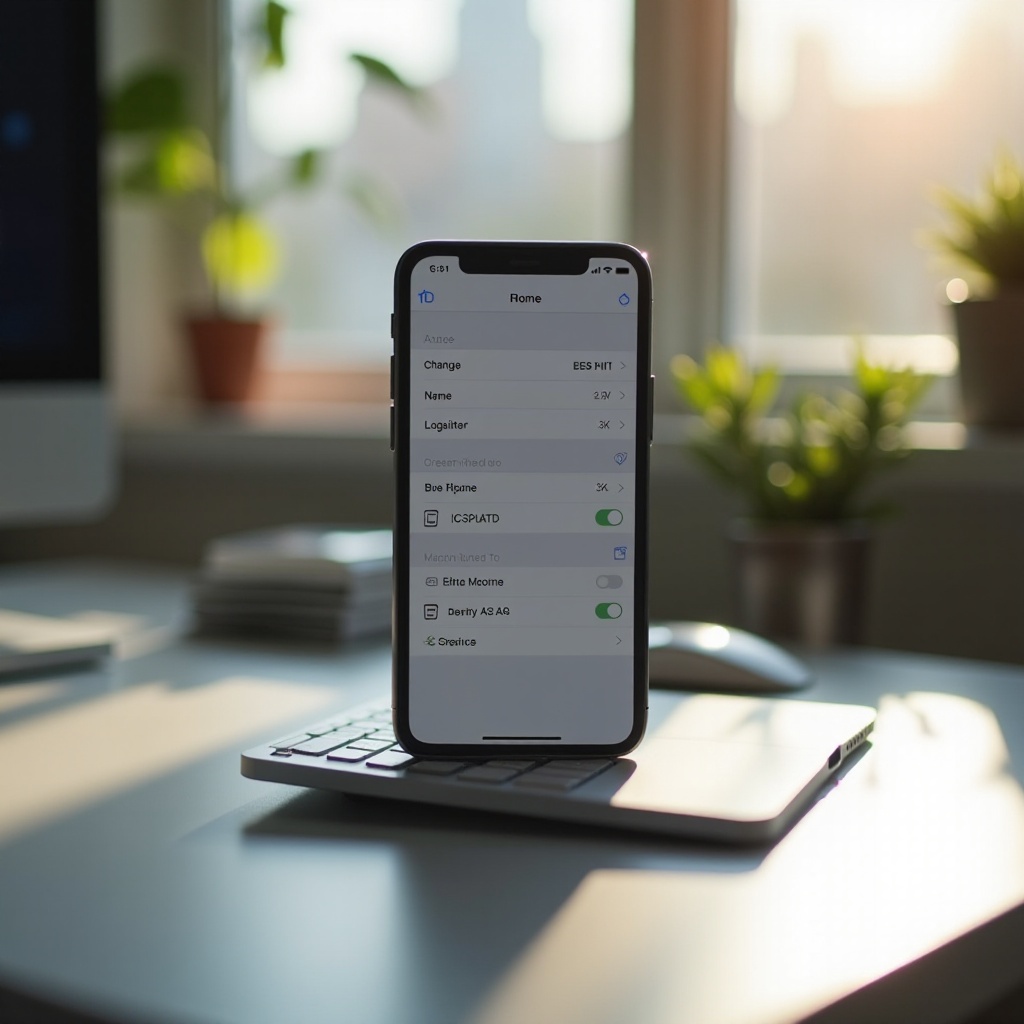
Préparer votre iPhone 15 pour un changement de nom
Avant de nous lancer dans le processus de changement de nom, il est crucial de s’assurer que votre appareil est prêt. Prendre certaines précautions rendra la transition fluide.
S’assurer que votre logiciel est à jour
Avoir le dernier logiciel iOS sur votre iPhone 15 est essentiel pour éviter les problèmes techniques lors du processus de renommage. Suivez ces étapes simples :
1. Ouvrez l’application Réglages.
2. Touchez Général suivi de Mise à jour logicielle.
3. S’il y a une mise à jour disponible, téléchargez-la et installez-la.
Sauvegarder votre iPhone 15
Créer une sauvegarde est une protection contre la perte de données. Cela garantit qu’en cas de problème imprévu, vos données restent intactes. Voici comment faire :
– Connectez votre appareil à un réseau Wi-Fi.
– Allez dans Réglages > [Votre nom] > iCloud > Sauvegarde iCloud.
– Sélectionnez Sauvegarder maintenant et attendez la fin du processus.

Guide étape par étape pour changer le nom de l’iPhone 15
Avec votre appareil prêt, vous êtes prêt à changer son nom. Suivez ce guide détaillé pour personnaliser votre iPhone 15.
Ouvrir l’application Réglages
Commencez par localiser l’application Réglages sur votre écran d’accueil et ouvrez-la pour accéder à diverses options de personnalisation de l’appareil.
Navigation vers les réglages généraux
Dans le menu Réglages, faites défiler et touchez Général. Cette section regroupe tous les réglages et fonctionnalités de base de votre iPhone.
Accéder à la section ‘À propos’
Continuez en appuyant sur À propos dans les réglages généraux. Dans cette section, vous trouverez toutes les informations pertinentes concernant votre iPhone, y compris son nom actuel.
Modifier et enregistrer le nouveau nom de l’appareil
Voici comment changer efficacement le nom de votre iPhone :
1. Appuyez sur Nom, situé en haut de l’écran À propos.
2. Effacez le nom existant avec votre clavier.
3. Saisissez le nouveau nom souhaité, puis appuyez sur Terminé pour confirmer le changement.
Vérification du changement
Pour vous assurer que le changement de nom a réussi, retournez dans la section À propos dans Réglages et vérifiez que le nouveau nom apparaît à côté de Nom.
Conseils pour personnaliser votre iPhone 15
La personnalisation ne s’arrête pas à simplement changer le nom. Vous pouvez explorer d’autres fonctionnalités pour améliorer l’unicité de votre appareil, ouvrant la voie à une expérience véritablement personnalisée.
Configurer des thèmes et des fonds d’écran uniques
Ajouter des photos personnelles ou choisir des fonds d’écran dynamiques peut refléter votre style. Voici comment vous pouvez le changer :
– Ouvrez Réglages > Fond d’écran > Choisir un nouveau fond d’écran.
– Vous pouvez sélectionner dans la collection d’Apple ou votre galerie de photos.
Utiliser les fonctionnalités d’accessibilité pour la personnalisation
Apple propose une variété de fonctionnalités d’accessibilité pour personnaliser davantage votre expérience :
– Allez dans Réglages > Accessibilité.
– Explorez des fonctionnalités comme VoiceOver, les accommodations d’affichage et les raccourcis de boutons.
Résolution des problèmes courants liés au changement de nom
Même avec des instructions détaillées, vous pouvez rencontrer des problèmes lors du changement du nom de votre iPhone 15. Voici quelques problèmes courants et leurs solutions.
Problèmes lorsque le nom ne change pas
Si le nom de votre iPhone ne se met pas à jour, envisagez ces solutions :
1. Redémarrez votre appareil.
2. Revérifiez toutes les étapes précédentes.
3. Assurez-vous que votre iPhone n’est pas connecté à des systèmes synchronisés qui pourraient remplacer manuellement ces changements.
Réinitialiser et configurer les réglages réseau
Les réglages réseau peuvent interférer avec les changements de nom. Si le problème persiste après avoir vérifié les étapes, essayez ceci :
– Ouvrez Réglages > Général > Transférer ou réinitialiser iPhone > Réinitialiser.
– Appuyez sur Réinitialiser les réglages réseau pour restaurer les configurations réseau et répétez le processus de changement de nom.
Conclusion
Renommer votre iPhone 15 est une petite mais puissante façon de le personnaliser et de le distinguer dans votre environnement numérique. Ce guide fournit toutes les étapes nécessaires et des astuces de dépannage pour garantir que vous avez une expérience fluide en personnalisant l’identité de votre appareil. Explorez d’autres options de personnalisation pour tirer le meilleur parti de votre technologie.
Questions Fréquemment Posées
À quelle fréquence puis-je changer le nom de mon iPhone 15 ?
Vous êtes libre de changer le nom de votre iPhone 15 aussi souvent que vous le souhaitez en suivant les étapes décrites.
Le changement du nom de l’iPhone 15 affectera-t-il mes apps ou mes données ?
Non, modifier le nom de votre appareil n’affectera aucun de vos apps ni vos données stockées.
Puis-je utiliser des caractères spéciaux ou des emojis dans le nom de mon iPhone ?
Oui, vous pouvez incorporer des caractères spéciaux ou des emojis pour rendre le nom de votre iPhone distinctif. Assurez-vous qu’ils soient compatibles avec les appareils interagissant avec votre téléphone.
